
Papirindføringsproblemer
●
Printeren kan ikke læse hukommelsesenheden
Printeren lukker uventet ned
Kontroller, at der er strøm, og at forbindelsen er i orden
●
Kontrollér, at printerens strømledning sidder korrekt i en stikkontakt, der virker.
Kontrollér funktionen Tidsplan til og fra
●
Printerens funktion Tidsplan til og fra slukker printeren, når du indstiller den.
Kontrollér, om du har aktiveret funktionen Tidsplan til og fra. Se Strømstyring på side 5 for at få
flere oplysninger.
Justering af skrivehoved bliver ikke udført
Hvis justeringen ikke lykkes, kan det skyldes, at der ikke ligger almindeligt, nyt hvidt papir i
papirbakken. Hvis du har lagt farvet papir i papirbakken, når du justerer printpatronerne, vil
justeringen mislykkes.
Hvis justeringsprocessen mislykkes gentagne gange, og udskriftskvaliteten er dårlig, skal
skrivehovedet måske renses. I Rens skrivehovedet på side 155 kan du se, hvordan du renser
skrivehovedet.
Kontakt HP Support, hvis rensning af skrivehovedet ikke løser problemet. Gå til www.hp.com/support.
På dette websted finder du oplysninger og værktøjer, som kan hjælpe dig med at rette mange
almindeligt forekommende printerproblemer. Hvis du bliver bedt om det, skal du vælge land/område
og derefter klikke på Kontakt HP for at få oplysninger om, hvordan du kontakter teknisk support.
Papirindføringsproblemer
TIP: Du finder oplysninger og værktøjer, der kan hjælpe dig med at løse mange almindeligt
forekommende printerproblemer, på www.hp.com/support.
Der indføres ikke papir fra en bakke
●
Kontroller, at der er lagt papir i papirbakken. Se Ilæg papir på side 24 for at få flere oplysninger.
Luft medierne før ilægning.
●
Kontrollér, at papirstyrene i bakken er indstillet til de korrekte markeringer for det papirformat, du
er ved at indføre. Kontrollér også, at papirstyrene er tætte ind mod stakken, men ikke for
stramme.
●
Tjek, at mediet i bakken ikke er bøjet. Ret papiret ud ved at bøje det i den modsatte retning af
bøjningen.
DAWW
Løsning af printerproblemer 129
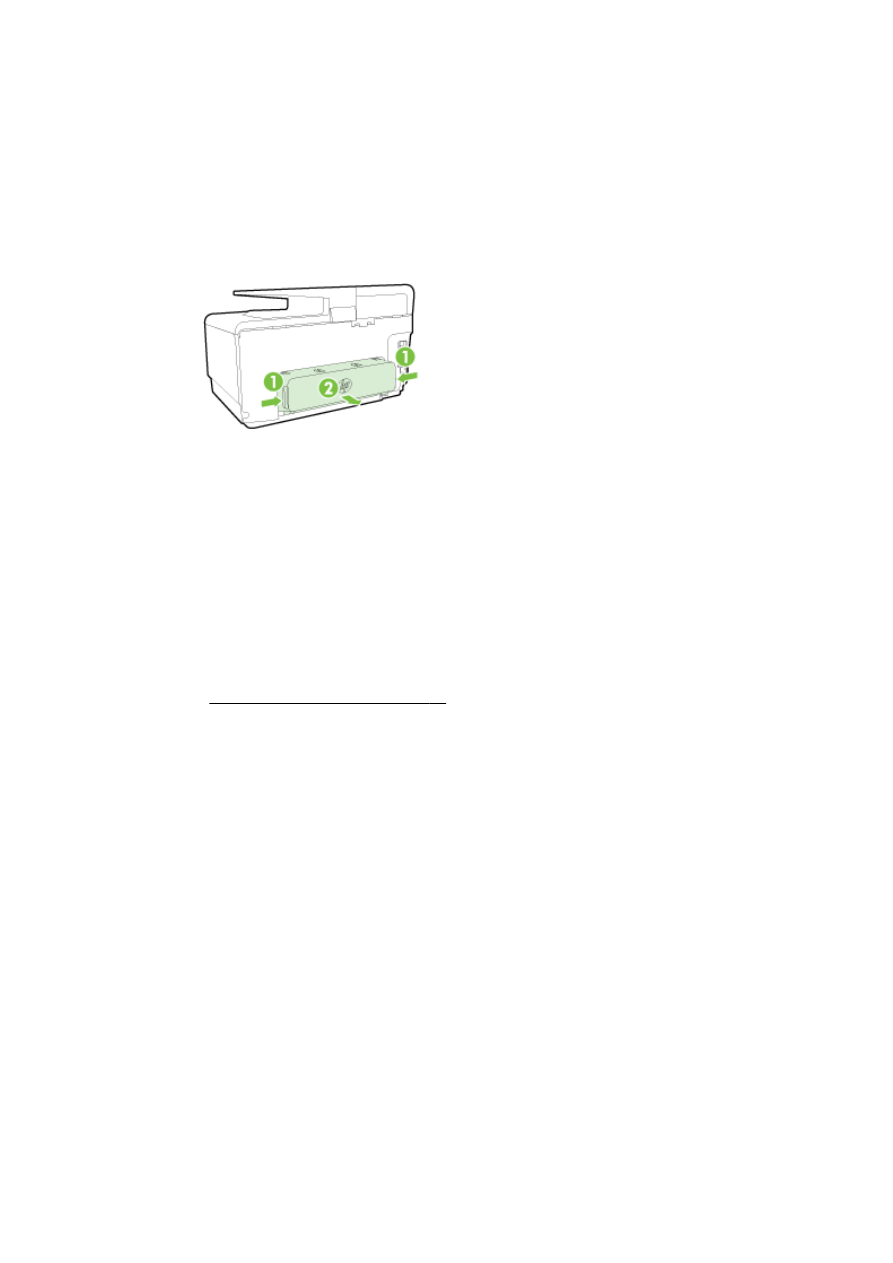
Sider bliver skæve
●
Kontrollér, at papir, der er lagt i bakkerne, er justeret korrekt mellem papirstyrene. Træk
eventuelt bakkerne ud af printeren, og læg papiret i igen, idet du sikrer dig, at papirstyrene
sidder korrekt.
●
Læg ikke papir i printeren under udskrivning.
●
Fjern og udskift derefter tilbehøret til automatisk tosidet udskrivning (dupleksenhed).
◦
Tryk på knappen på hver side af dupleksenheden, og fjern derefter enheden.
◦
Sæt dupleksenheden ind i printeren igen.
Der indføres flere ark ad gangen
●
Kontrollér, at papirstyrene i bakken er indstillet til de korrekte markeringer for det papirformat, du
er ved at indføre. Kontrollér, at papirstyrene er tætte på stakken, men ikke for stramme.
●
Kontroller, at bakken ikke er overfyldt med papir.
●
Brug HP-medier for at sikre optimal ydelse og effektivitet.